Обзор планшета PiPo U1. Часть 3. Тесты и прошивка.
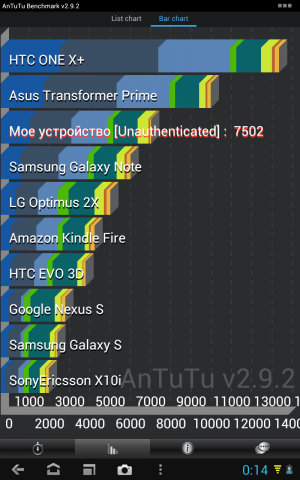
Содержание обзора:
3. Тесты и прошивка.
Продолжаем осматривать планшет. Для начала сразу выложу скриншоты теста AnTuTu и системную информацию из того же AnTuTu:
Как видно, вполне неплохой результат теста, 7500 очков в AnTuTu. Параметры и системные данные оборудования совпадают с заявленными характеристиками.
Надо отметить, что у меня сначала возникали некоторые проблемы со стоковой прошивкой. Во-первых, при подключении по USB к компьютеру, иконки подключения (отладка USB и подключение сменного диска) не пропадали после отключения кабеля. Во-вторых, при попытках выключить планшет, он сам включался через некоторое время. Я был уверен, что проблемы эти чисто программного характера и решатся прошивкой. Однако только я собрался прошивать планшет, как проблемы исчезли сами собой. Разбираться я не стал, т.к. уже прошил планшет новой прошивкой, на которой таких проблем не проявлялось изначально.
Я поставил прошивку PIPO-U1_English_20120910.zip. Она меня сразу порадовала отсутствием китайского софта и чистых рабочих столов. А также как видно из её названия, ориентирована она на экспорт. Да и язык по умолчанию включен английский. Работает на ура, проблем никаких не было замечено.
Чуть позже появилась прошивка PIPO U1 firmware_20120925.rar. Проверил я и её. Что-то там со временем автономной работы вроде как должны были исправить. Но я лично разницы особо не заметил. А вот то, что это уже не "экспортная" прошивка меня не обрадовала. Китайского софта - как в стоковой. Так что смысла в ней я не увидел и откатился на 20120910.
Да, интересная и полезная вещь. По умолчанию, встроенный накопитель (внутренняя флэшка) отформатирована в FAT32. Это может не устраивать тех, кому нужно хранить файлы более 4 Гб (FAT32 не позволяет этого делать). Её можно легко переформатировать в NTFS, планшет поддерживает и понимает эту систему. Для этого можно просто подключить планшет к компьютеру, включить съемный диск и отформатировать его средствами Windows, как обычную флэшку. Только в этом случае его нужно будет всегда корректно выключать через съемные устройства, иначе этот диск может "порушиться"!
Обновление 07.12.2012: Если кто не знает, как в Windows XP отформатировать флэшку в NTFS - для этого надо переключить политику кеширования в режим "для выполнения". Как это делается написано например тут.
Попробовал подключиться под ADB к планшету. Тут возникают небольшие трудности. Для начала нужно поставить драйвер. Тут подойдет любой драйвер для ADB (Android Debug Bridge), включая официальный от Google. Но если он не ставится, нужно просто в inf файле драйвера добавить строчку с VID и PID планшета (которые можно посмотреть в свойствах неизвестного устройства).
Драйвера оказалось недостаточно. Обычный ADB ни в какую не хотел видеть планшет, и писал что ничего не подключено. Оказалось, нужна более свежая версия ADB, чем у меня была. Вот тут вы можете её скачать.



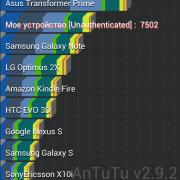
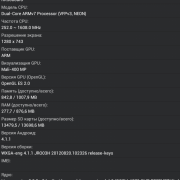
Добавить комментарий